5 modi per utilizzare Microsoft OneNote su Windows Phone 8
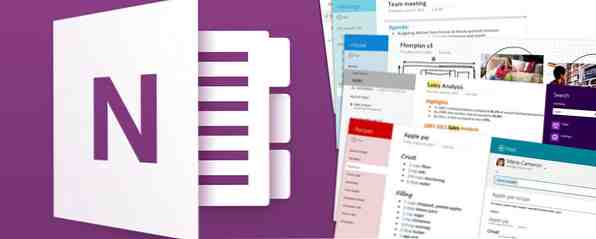
Tra le app gratuite di Microsoft Office Mobile su un dispositivo Windows Phone 8 c'è una versione di OneNote, lo strumento di raccolta delle note estremamente versatile e rivale di Evernote. 5 modi per sfruttare i vantaggi di Microsoft OneNote 5 per sfruttare Microsoft OneNote Ulteriori informazioni che possono Gestisci la trascrizione vocale e sincronizza le note su altri dispositivi, tra le altre cose!
Nel 2010, quando Windows Phone fu svelato per la prima volta, seguì presto una campagna pubblicitaria che dimostrò le capacità di sincronizzazione di OneNote. Queste sono solo la punta dell'iceberg di ciò che può essere raggiunto con questa piccola app flessibile.
Personalmente, lo uso per prendere appunti al volo, annunciando frammenti di dialoghi ascoltati che ritengo possano rivelarsi utili in qualsiasi sceneggiatura che sto scrivendo. Si rivela anche utile come un modo per gestire un itinerario.
A seguito di ulteriori indagini, tuttavia, sembra che ci siano molti altri modi per utilizzare Microsoft OneNote su Windows Phone 8 Windows Phone 8: La recensione completa Windows Phone 8: La domanda di revisione completa: come migliorare la perfezione? Risposta: aspetti che qualcun altro possa provarci. Un rapido sguardo al mercato degli smartphone rivela che i sistemi operativi iOS di Apple e Android di Google sono i migliori ... Per saperne di più .
Spiegazione di OneNote Explained
Come con molti servizi Microsoft per utenti domestici, OneNote mobile si sincronizza in modalità wireless (tramite WiFi o Internet mobile) tramite il tuo account Microsoft SkyDrive, quello che è collegato all'account Windows Live / Hotmail / Outlook.com / Xbox Live che hai configurato sul tuo Windows Phone.
Ciò significa che non è possibile sincronizzare tramite la connessione via cavo USB con il PC. D'altra parte, anche se questo potrebbe sembrare un difetto, vuol dire che puoi accedere alle tue note su qualsiasi dispositivo a cui hai eseguito l'accesso, indipendentemente dal fatto che stia utilizzando la versione cloud di OneNote o su un PC di tua proprietà con Office 2013 o 365 installato.
Crea rapidamente una nuova nota
Troverai OneNote installato sul tuo dispositivo Windows Phone scorrendo verso l'elenco delle app e scorrendo verso il basso fino a O, dove è elencato sotto Office.
Quando apri l'app, verrà visualizzato l'ultimo blocco note aperto; se non hai mai utilizzato OneNote su nessuna piattaforma, verrà aperto un elenco di portatili disponibili (di solito sono disponibili un paio di esempi che puoi modificare o eliminare). Per creare una nuova nota, è necessario aprire un blocco note, aprire le note di base e toccare Nuovo.

Mentre Windows Phone è piuttosto veloce, questo può essere ancora un po 'complicato. Un'opzione migliore è usare il Pin nuovo in Start opzione trovata nel menu del I Quaderni schermo, come nella foto sopra. Il Nuova nota la piastrella può essere ridimensionata e riposizionata secondo necessità.
Le note esistenti possono anche essere bloccate nella schermata Start aprendole e utilizzando il Pin per iniziare opzione.
Fare una nota con OneNote
In una nuova nota, ci sono diverse cose che puoi fare. Il più ovvio è iniziare a digitare sulla tastiera del software Windows Phone.

Inizia con un titolo (rendendo più facile trovare la nota in un secondo momento, anche se lo strumento di ricerca dovrebbe essere d'aiuto) e procedere alla creazione della nota. Potrebbe essere una lista, o una singola, breve linea. La cosa più importante da tenere presente è che puoi aggiungere vari elementi in OneNote, utilizzandolo in molti modi diversi.
Ad esempio, la versione desktop (disponibile come parte delle suite Office 2013 e Office 365) è in grado di convertire documenti scansionati in testo utilizzando la tecnologia OCR, qualcosa che è stato recentemente aggiunto alla ricerca in Windows 8.1 SkyDrive Bring Smart Files con OCR Search In Windows 8.1 SkyDrive porta i file Smart con la ricerca OCR in Windows 8.1 Con Windows 8.1, SkyDrive verrà implementato “file intelligenti”, precedentemente chiamati file segnaposto, completi di ricerca OCR di Bing. Leggi di più . Mentre la versione mobile non ha questa capacità, puoi comunque scansionare i documenti con la fotocamera del tuo telefono (magari con uno stand fai-da-te Come costruire il tuo scanner per documenti personale Come costruire il tuo scanner per documenti per smartphone Hai mai provato a prendere un foto di un documento con la fotocamera dello smartphone, sperando di convertirlo in seguito con un software OCR in un documento PDF o Word? Forse hai tentato di prendere ... Leggi di più se la tua mano non è abbastanza stabile).

Nel frattempo, il fatto che OneNote Mobile abbia la stessa tastiera e le funzioni di controllo ortografico di Word Mobile lo rende un eccellente sostituto del word processor sul telefono. Ho usato OneNote per tracciare e scrivere articoli per MakeUseOf in diverse occasioni.
Ci sono anche varie opzioni di formattazione che puoi chiamare, dagli elenchi numerati alla formattazione (grassetto, corsivo, ecc.) E l'evidenziazione.
Registrazione e trascrizione di note audio
Forse lo strumento più potente di OneNote su Windows Phone 8 è la sua capacità di registrare note vocali e quindi di trascriverle in testo!

In una nuova nota, tocca il Audio pulsante sulla barra dei menu e pronunciare la nota, toccando Stop quando hai fatto. Finché il telefono è connesso a Internet (la trascrizione avviene su un server remoto), pochi secondi dopo una trascrizione della nota apparirà accanto a un file audio incorporato. La nota verrà sincronizzata con qualsiasi altro dispositivo su cui è installato OneNote.
Si noti che potrebbe essere necessario fare attenzione a come dettare le note in quanto potrebbe verificarsi qualche ritardo durante la trascrizione dell'audio. Per i migliori risultati, dovresti aggiungere note audio in segmenti brevi se vuoi che vengano trascritti in modo affidabile.
Creare una lista della spesa OneNote
Sebbene tu possa utilizzare l'opzione Elenco attività per molti altri scopi, ad esempio per contrassegnare i tuoi progressi attraverso un itinerario di viaggio o attraverso una serie di attività quotidiane, è forse meglio dimostrarlo utilizzando l'analogia della lista della spesa.

Crea una nuova nota di OneNote, elencando ciascun elemento su linee separate; usando il Fare voce di menu imposta ogni voce come elemento da controllare al termine.
Per elenchi più lunghi, invece di convertire ogni riga una per una, puoi anche toccare e trascinare il dito sull'intero elenco, assicurandoti che tutte le linee siano selezionate, regolando i segnaposto se necessario e toccando il Fare pulsante una volta per aggiungere caselle di controllo a ogni riga in un colpo solo.
Se sei online, l'elenco può essere aggiunto da qualcuno a casa - forse il tuo coniuge che potrebbe aggiungere articoli alla tua lista della spesa!
Aggiungi immagini ai tuoi appunti
Come notato sopra, i documenti scansionati possono essere aggiunti alle note di OneNote e l'app ha a Immagine pulsante, indicato dall'icona della fotocamera, che è possibile utilizzare per importare immagini esistenti e avviare la fotocamera del telefono.

È possibile aggiungere diverse immagini a OneNote dalla fotocamera del telefono o dalla raccolta di foto e, come nel resto del blocco appunti di OneNote, i risultati verranno sincronizzati sul computer tramite SkyDrive la prossima volta che si avvia l'app desktop.
OneNote 2010, 2013 e MX, un'app gratuita per Windows 8, ideale per dispositivi con display touchscreen, può essere utilizzata per accedere alle note sincronizzate.
Conclusione: veloce, flessibile e piena di note!
Esistono, naturalmente, più di cinque modi per utilizzare Microsoft OneNote sul tuo Windows Phone: sei limitato solo dalla tua immaginazione e dalle tue aspettative.
Che tu stia creando elenchi, aggiungendo immagini per annotazioni o OCR, registrando note audio, elaborazione di testi o semplicemente facendo buon uso delle funzionalità di sincronizzazione di OneNote, che puoi forzare aprendo il menu e toccando Sync, non dimenticare che le note possono essere condivise via e-mail, nel caso avessi bisogno di distribuirle alla vecchia maniera (in una nota aperta, espandere il menu e toccare Condividere… ).
Stai usando OneNote sul tuo Windows Phone? Diteci come lo usate nei commenti!
Scopri di più su: Microsoft OneNote, App per prendere appunti, Windows 8, Windows Phone, Windows Phone 8.


